Maison >Tutoriel logiciel >Logiciel de bureau >Comment définir l'espacement des lignes du texte WPS pour améliorer l'apparence de l'article
Comment définir l'espacement des lignes du texte WPS pour améliorer l'apparence de l'article
- PHPzavant
- 2024-03-20 11:25:241041parcourir
L'éditeur PHP Zimo vous présente aujourd'hui les compétences de définition de l'espacement des lignes de texte WPS. Un espacement des lignes approprié peut rendre l'article plus beau et plus confortable à lire, et améliorer l'expérience de lecture. Dans le logiciel de traitement de texte WPS, l’ajustement de l’espacement des lignes est très simple et peut être réalisé en quelques étapes simples. Apprenons comment définir l'espacement des lignes de texte WPS pour rendre vos articles plus professionnels et plus beaux !
Étape 1. Ouvrez le logiciel WPS2019 et saisissez un élément de contenu. L'effet est le suivant : cliquez ensuite sur le moment inter-lignes. Il existe de nombreux paramètres ici, tels que 1,0x, 1,5x, 2,0x, 2,5x. , 3.0x et autres paramètres.
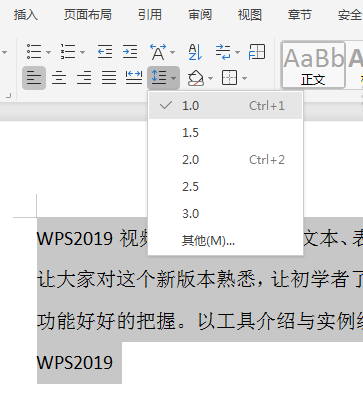
Étape 2, puis nous définissons un 3,0x. Cela élargira l’interligne de ce contenu. L'effet est le suivant :
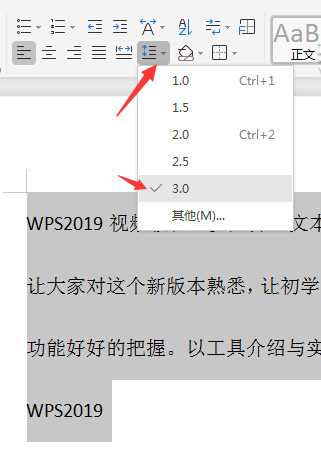
Étape 3. Si vous souhaitez qu'il soit plus large, cliquez sur d'autres paramètres.

Étape 4, puis définissez l'interligne multiple dans la boîte de dialogue de paragraphe. Bien sûr, la valeur de paramètre est supérieure à 3, car le système ci-dessus a son propre 3,0 fois. Ici, nous définissons 4 fois, cliquez sur Bien.
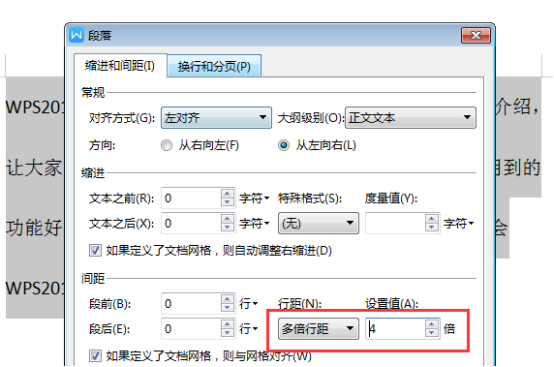
Étape 5 : De cette façon, l'espacement des lignes sera plus large. S'il est plus large, suivez cette méthode. L'effet est le suivant :

Étape 6 : Et si je réduis l'espacement des lignes de. 1x ou moins que l'interligne normal ? , cela revient toujours à définir une valeur fixe pour l'espacement des lignes dans la boîte de dialogue de paragraphe. Réglez la valeur sur 8 livres et voyez.
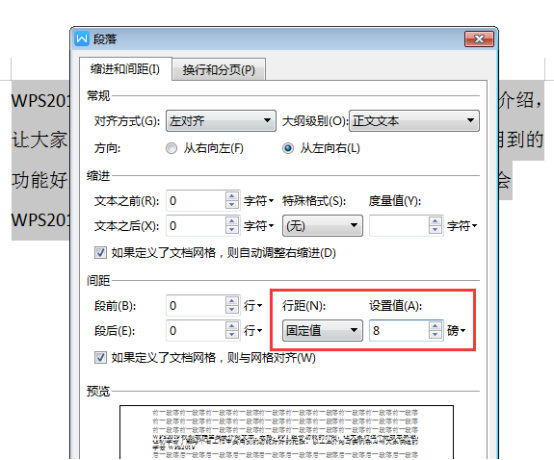
Étape 7. L'interligne du contenu est pressé l'un contre l'autre. L'effet est le suivant :

Ce qui précède est le contenu détaillé de. pour plus d'informations, suivez d'autres articles connexes sur le site Web de PHP en chinois!
Articles Liés
Voir plus- Comment définir l'espacement des lignes en CSS ? Paramètres d'espacement des lignes pour le texte CSS (exemple de code)
- Comment définir l'espacement des lignes dans Excel
- Que dois-je faire si le côté droit du texte WPS est inégal ?
- Quelle est la méthode et la position pour ajuster l'espacement des lignes du texte WPS ?

